インスタグラムはスマホだけでなく、PC(パソコン)でも閲覧する事ができます。
”いくつか”のアカウントを持っている人はPCでインスタグラムを閲覧した時に切り替えチェックがないので、

アカウント変更(切り替え)ができない!?
と疑問に思ってしまうかもしれません。
スマホ版のインスタグラムでは以下の様に、画面上にあるアカウント名(ユーザーネーム)をタップするとアカウントの変更・切り替えができます。
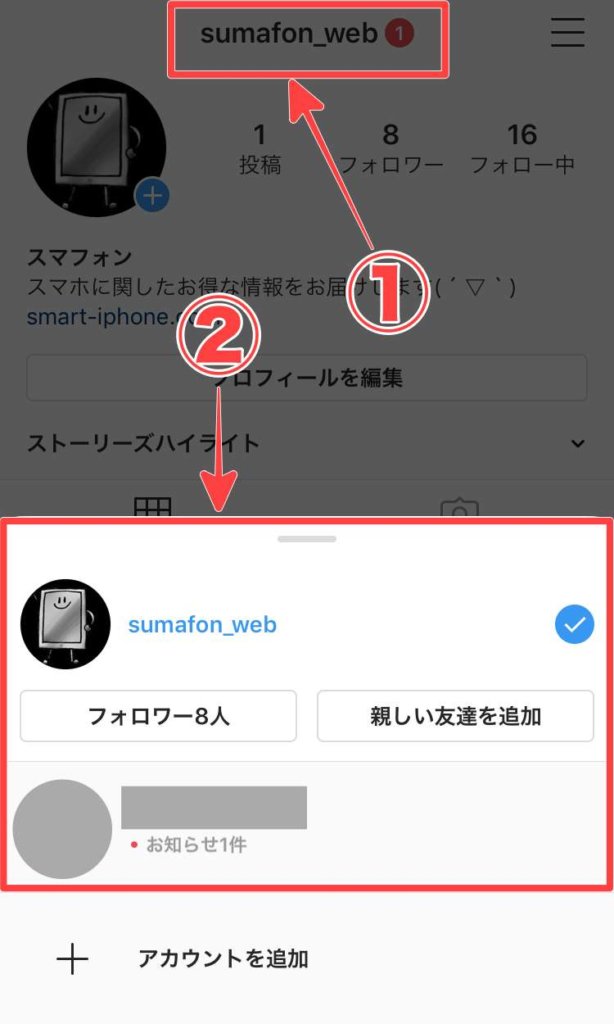
それに対して【PC版】のインスタグラムでは…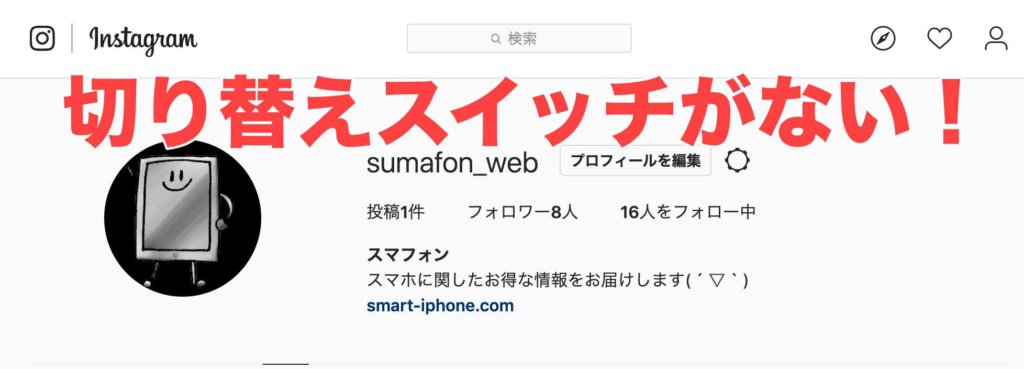
その為、ログアウトしてもう一度別アカウントにログインして…という方法を取っている人もいるのではないでしょうか。
結論を先に書くと、PC版ではインスタグラムのアカウント変更は同じ画面ではできません。
しかし、それに対する対処法が3つありますので紹介したいと思います。
関連記事【インスタ】アカウント切り替えできなくなった時の対処法
【PC版】インスタグラムのアカウント変更(切り替え)方法
PC版のインスタグラムでアカウントを切り替えたい時の具体的な方法としては、
- ログアウトしてから再ログインする
- 別のブラウザを使って別々にログインする
- プライベートウィンドウを使ってもう一つのアカウントにログインする
上記の3つの方法が有効です。
また、2つのアカウントを表示させたまま使う方法としては上記の②・③が有効でしたのでここからはその手順を紹介したいと思います。
②:メインブラウザとは違う別ブラウザで使う方法
【PC版】インスタグラムのアカウント変更(切り替え)で便利な方法としては別のブラウザ(ChromeやFirefox)で【PC版】インスタグラムを開いて、別々に操作するという方法です。
例えば、【PC版】インスタグラムを”いつも”使っているブラウザは「Firefox」。
でも、今日は同時に操作したいから「Chrome」でもPC版インスタグラムを開いて別のアカウントでログインする、という方法です。
別のブラウザを使って、別アカウントでログインする時、インスタグラムの二段階認証の設定をしている場合は以下の様にSMSもしくは登録してあるメールアドレスにセキュリティコードが送信されます。
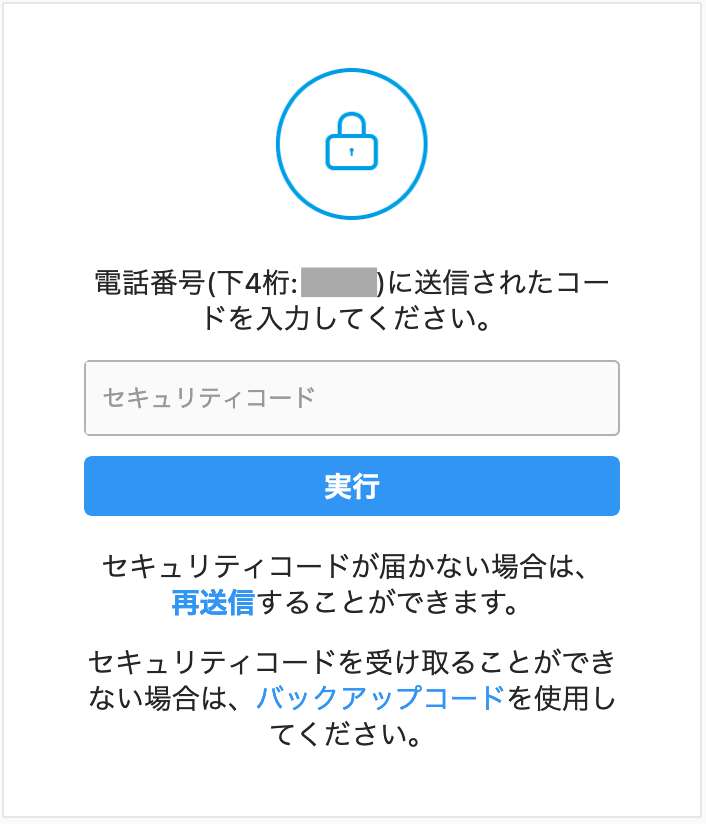
送信されたセキュリティコードを入力して「実行」をクリックすると別アカウントにログインする事ができます。

何か、別ブラウザで別々にログインできるなら別タブでもいけるんじゃない!?
同じブラウザで試してみたところ…
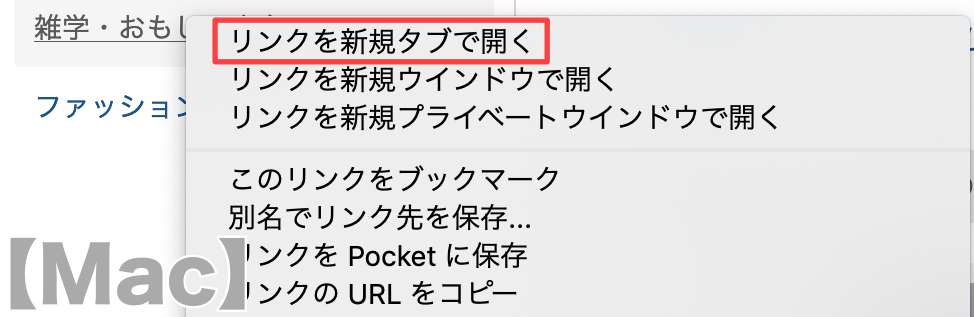
同じブラウザで「別タブ」を開いてもう一つのアカウントにログインしたところ、初めの3分くらいまでは別々に操作する事ができたのですが、その後更新するとアカウントが統合されました。

このことから、同じブラウザでは別々のアカウントの操作はできないと言うことが分かりました。
しかし、別のブラウザだと別アカウントを待機させて切り替えたり、変更して使う事ができるという事も同時にわかりました。
ちなみに「リンクを新規ウィンドウで開く」でもアウトでした。
③:プライベートウィンドウを使ってもう一つのアカウントにログイン
Chromeなら「シークレットウィンドウ」、Firefoxなら「プライベートウィンドウ」のように、Webサイトを複数のセッション間でトラッキングできないシステムになります。
イメージとしては、メインブラウザとは違う覆面ブラウザを開いているので、同じ人だと断定できないということでしょうか。
つまり、「新規プライベートウィンドウで開く」の場合は、別ブラウザとして扱われるので別々のアカウントを同時操作させる事ができます。
もし、インスタを”見るだけ”であればアカウントなしでも見ることはできます。
関連記事 インスタグラムで「見るだけ」ってバレる?アカウントは必要?
【PC版】インスタグラムからログアウトする方法
さっきまで別のアカウントにログインしていたけど、用事も済んだし、【PC版】インスタグラムからログアウトする場合は、プラーベート画面にある「歯車」をクリックします。
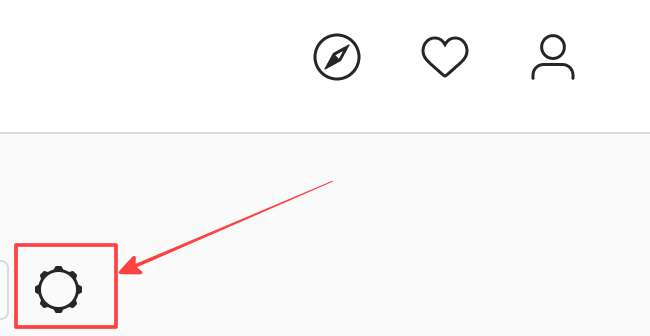
するとメニューが表示されますので、その中の「ログアウト」をクリックすると一発でログアウトする事ができます。
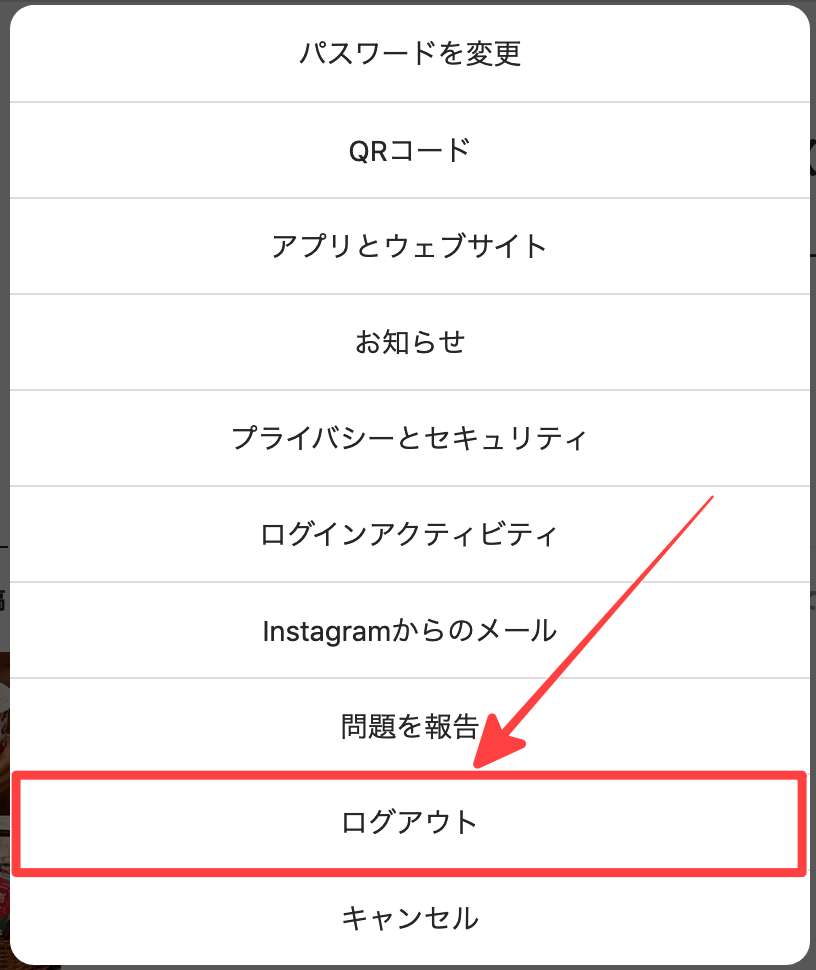
ログアウトして再度ログインする場合、二段階認証を設定している場合はさっきと同じ様にセキュリティコードが送信されて入力することになります。
まとめ
今回は【PC版】インスタグラムでアカウント変更(切り替え)する方法についていくつか紹介しました。
【スマホ版】インスタアプリでは当たり前の様に”簡単”にアカウント変更(切り替え)ができるので、PC版の場合は少し不便を感じるかもしれません。
つまりまとめると、
- ログアウトしてから再ログインする
- 別のブラウザを使って別々にログインする
- プライベートウィンドウを使ってもう一つのアカウントにログインする
以上2つの方法を使う事でアカウントの変更はできます。
是非活用してみてくださいね。
ちなみにスマホ版インスタグラムで時々、アカウントの切り替えができない事がありますが、もしかするとキャッシュが邪魔している可能性があります。
詳しくは以下の記事で解説しましたので参考にしてみて下さい。


